Menedżer właściwości PropertyManager Wyniki analizy
Ostatnim krokiem w tworzeniu badania TolAnalyst jest ustawienie i przejrzenie wyników. Uaktywnienie menedżera właściwości PropertyManager Wyniki powoduje automatyczne obliczenie wyników przy ustawieniach domyślnych lub zapisanych.
Aby użyć menedżera właściwości PropertyManager Wyniki analizy, należy:
Przejrzeć wyniki w części Podsumowanie analizy.
Jeżeli to konieczne, należy:
Zmodyfikować opcje Parametry analizy.
W części Udziały Min/Max kliknąć dwukrotnie wyszczególnione wymiary i tolerancje, aby zmodyfikować ich wartości tolerancji. Kliknąć OK, aby zamknąć okno dialogowe.
Kliknąć Oblicz ponownie, aby obliczyć nowe wyniki.
Jeżeli to konieczne, kliknąć Eksport wyników, aby wyeksportować wyniki analizy.
Kliknąć  .
.
Opcje menedżera właściwości PropertyManager
Parametry analizy
Użyjmy parametrów analizy do ustawienia kryteriów oszacowania i precyzji wyników.
Tolerancje orientacji. Przy oszacowaniu najbardziej niekorzystnych warunków uwzględnia tolerancje orientacji geometrycznej (kątowość, równoległość i prostopadłość) oraz kątowe tolerancje plus i minus lokalizacji. Wyniki są automatycznie obliczane ponownie przy każdym zaznaczeniu lub odznaczeniu tej opcji. 
Normalnie do operacji początkowej. Aktualizuje wektor pomiaru, nadając mu kierunek normalny do płaszczyzny lub osi operacji Mierz od menedżera właściwości PropertyManager Pomiar. Wyniki są automatycznie obliczane ponownie przy każdym zaznaczeniu lub odznaczeniu tej opcji. 
Ruchome łączniki i szpilki. Wykorzystuje prześwity pomiędzy otworami i łącznikami, aby zwiększyć wynik minimalny i maksymalny najgorszego przypadku. Każda część może poruszać się w zakresie równym promieniowej odległości pomiędzy otworem a łącznikiem.
Dokładność tolerancji. Ustawia precyzję wyników podawanych w części Podsumowanie analizy. Precyzję można ustawić przed lub po obliczeniu wyników. Wyniki nie są obliczane ponownie.
Oblicz ponownie. Uruchamia analizę. Kliknąć Oblicz ponownie po zmianie wartości tolerancji jednej lub kilku tolerancji będących udziałami w części Udziały Min/Max.
 Polecenie Oblicz ponownie jest niedostępne, jeżeli wartości tolerancji będących udziałami nie zostaną zmienione.
Polecenie Oblicz ponownie jest niedostępne, jeżeli wartości tolerancji będących udziałami nie zostaną zmienione.
Podsumowanie analizy
Podsumowanie analizy wyświetla wyniki, które można wyeksportować.
Wyniki. Wyszczególnia następujące elementy:
Wartość nominalna pomiaru
Minimalne i maksymalne warunki najbardziej niekorzystnego przypadku
Pierwiastki z sum kwadratów (RSS) minimalnych i maksymalnych warunków najbardziej niekorzystnego przypadku
Eksport wyników. Kliknąć aby zapisać wyniki w formacie Excel, XML lub HTML.
Dane i wyświetlanie analizy
Dane i wyświetlanie analizy wyszczególniają udziały i zarządzają wyświetlaniem w obszarze graficznym. Można ustawić dane i wyświetlanie dla minimalnego lub maksymalnego warunku najbardziej niekorzystnego przypadku.
Udziały Min/Max
Lista udziałów podaje każdą stanowiącą udział operację i jej udział procentowy w minimalnym lub maksymalnym warunku najbardziej niekorzystnego przypadku, w oparciu o różnicę pomiędzy wartością nominalną pomiaru a wynikiem najbardziej niekorzystnego przypadku.
Na przykład: jeżeli wartość nominalna wynosi 10 mm, a wynik maksymalny najbardziej niekorzystnego przypadku wynosi 11, to udział operacji wynosi 10% gdy odpowiada ona za 0,1 mm w 1 mm stosie tolerancji.
Poniżej każdej operacji wyświetlana jest lista wymiarów i tolerancji powodujących dany udział. Wybranie elementu na tej liście powoduje pojawienie się wymiaru lub tolerancji w obszarze graficznym. Dwukrotne kliknięcie elementu na liście otwiera okno dialogowe Tolerancja wymiarów lub Zmień tolerancję położenia i kształtu, gdzie można zmodyfikować wartości tolerancji. Przy użyciu tych dwóch okien dialogowych następuje edycja części. Nie są to tymczasowe zastąpienia wartości. Po zmodyfikowaniu wartości tolerancji, należy kliknąć Oblicz ponownie, aby obliczyć nowe wyniki.
Wyświetlanie obszaru graficznego
Wyświetlanie obszaru graficznego dla wyniku minimalnego i maksymalnego najbardziej niekorzystnego przypadku obejmuje:
|
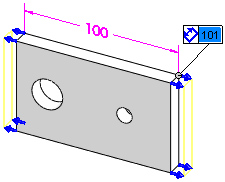
|
|
|
|
|
|
Kolor czerwony dla wartości Min  i niebieski dla Max i niebieski dla Max  |
|
|
|
|
|

|
|
|
|
|
|

|
|

|
|
|
|
|
|
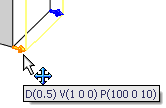
|
Ostrzeżenia
Jeżeli podczas oszacowywania badania przez TolAnalyst wystąpią potencjalne problemy z konfiguracją i oszacowaniem, pojawią się komunikaty ostrzegawcze. Jeżeli TolAnalyst zidentyfikuje poniższy stan, wyniki należy traktować ostrożnie.
Niekompletne łańcuchy tolerancji
Ostrzeżenie to pojawia się gdy nie istnieje kompletny łańcuch tolerancji pomiędzy dwiema operacjami pomiaru.
|
Podczas wykonywania badania na odległości pomiędzy dwoma otworami w tym złożeniu pojawia się ostrzeżenie o niekompletnym łańcuchu tolerancji. |
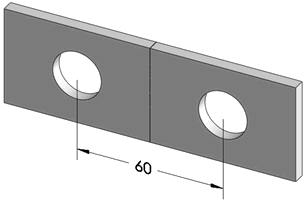
|
|
|
|
|
Ostrzeżenie pojawia się ponieważ w częściach nie występują wymiary lub tolerancje sterujące lokalizacją otworu, który jest niewystarczająco powiązany. |
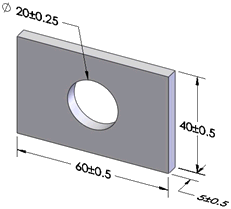
|